不是筆電又像筆電的微開箱,M1 IPad Pro 12.9 + Logitech Combo Touch(更新:新增心得)
開箱前言:
原本就打算汰換用了五年的IPad Air2,結果因上一代採用了A12Z處理器,讓我對這個“Pro”卻步了,但如今卻等到了這台用了電腦等級M1處理器的“Pro”,所以用新的IPad來個微開箱。
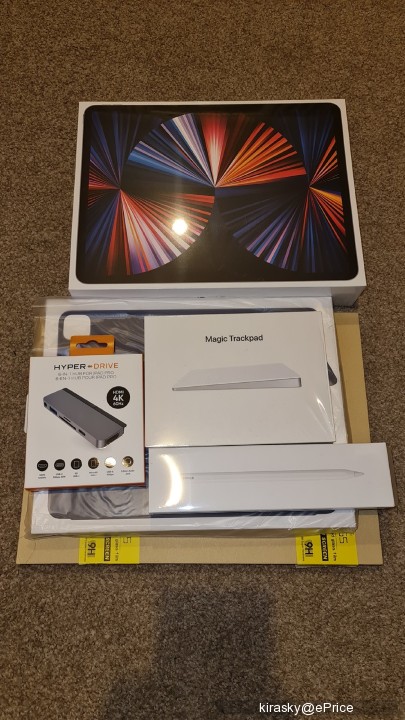
此次採購內容:
1:IPad Pro 12.9 (5th)
2:Apple Pencil 2 (二代觸控筆)
3:Magic Trackpad (巧控板)
4:鋼化玻璃保護貼
5:原廠Smart Folio (過度期)
6:HYPER++DRIVE 6 in 1 USB-C Hub
7:Logitech Touch Combo 鍵鼠組 (#放到後面講)
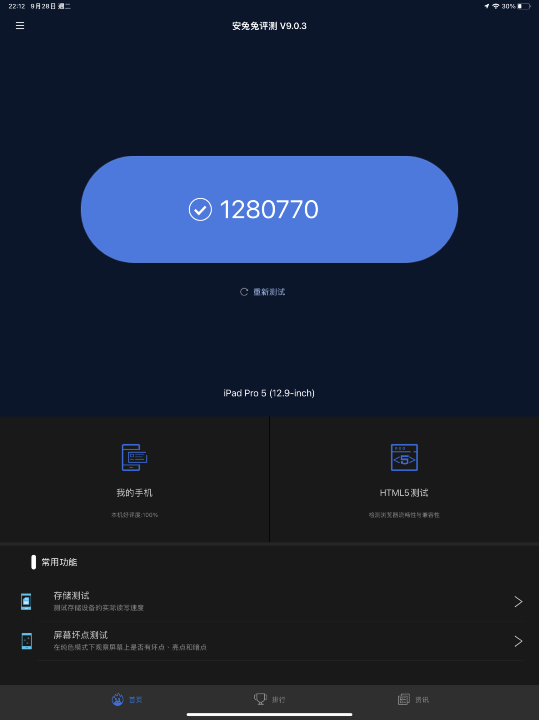
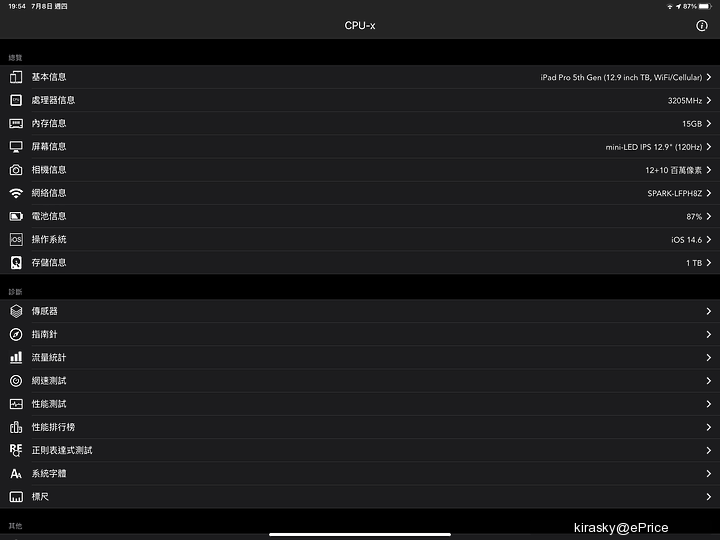
我所買的版本是1TB的版本,由於這次M1處理器在Ram上是整合訂製的,而Apple只提供了『1TB & 2TB』能擁有『16G Ram』,所以我選擇了最低的1TB,或許有人疑問一台平板要16G Ram幹嘛?真的用的到嗎?其實講真的是因人而異,即使編輯影片、多開視窗,我想也滿難用盡的吧,之前用Samsung Note8開了五個視窗大概2H~3H多的時間,手機就直接強制重新開機了,雖然IOS記憶體優化管理很好,但就當作一個避免萬一的心態吧,而且未來還很難說,假設這台IPad我也用了五年對吧?
關於處理器的好壞就不多說了,兔兔測分看看就好,反正現階段而言對於硬體過剩的平板&手機時代,加上現有的IPadOS限制以及App相容問題,以致無法完全發揮這M1的性能,其實相較於上一代A12Z的表現,其實並不會有太龐大的差異,至少現在還不會,未來的發展還未有明確的方向就真的不好說。
平板只要系統是Android或是IOS都會卡在一個相當尷尬的點上,那彷彿像是手機放大版的產物,相同甚至比電腦更貴的價位,卻無法擁有同為電腦的處理&生產價值,導致平板幾乎有著『買前生產力買後愛奇藝』的奇妙綽號,尤其在生產力&其他整體IOS比Android還要好的點上,更顯得IPad如此的更愛奇藝,其實講真的東西怎用因人而異,像我就是一個『手機平板能做的事情,我幹嘛要動用電腦,殺雞焉用牛刀』的心態,依賴手機平板勝過於用電腦的那類異種,電腦有電腦的好,平板有平板的香,沒什麼好鬥爭的,選擇自己覺得最合適自己的就對了。
離題了一會,說說這次IPad Pro所提升的硬體,其實還算有感覺的,新版的XDR螢幕表現有佳,雖然我手機Samsung Note 20 Ultra的Super AMOLED螢幕更美(對!我是那類平板IPad手機Android雙修的異教徒),不過相較於上一代的顯示表現,個人覺得有明顯提升,其餘的撇開處理器不說,倒是沒有太明顯的體驗,喇叭孔修改過但並沒有太明顯的差異感受,而12.9因爲螢幕更換帶來了機身厚度增加的問題,相機也有小幅度升級前置鏡頭,但是也不需期待畫質能到哪個檻,至少我覺得跟N20U或另外I12PM相比只能算是備用,其它的就真的還好了。
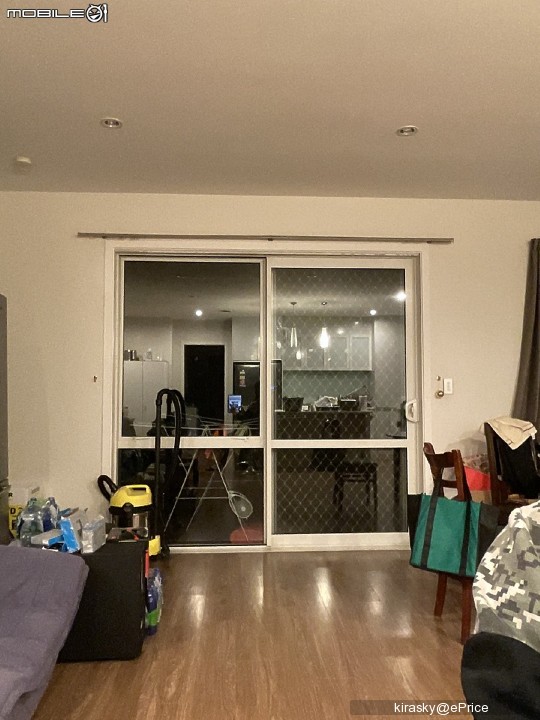

這是這次前置鏡頭的變更,由普通鏡頭變成『超廣角鏡頭』,畫素從700w提升到1200w,不過光圈倒是從F2.2縮小變成了F2.4,從圖中可以看到,廣角鏡頭範圍有多廣大,而最新的『人像居中』功能其實就是此廣角鏡頭的一種應用,不過能使用該功能的不多,一般拍照也無法使用就是了,但是前置廣角鏡頭帶來令一個優勢就是『FaceID』』上,可以擁有更大的偵測角度,同樣的角度下N20U跟I12PM都無法臉部解鎖,但新版IPad因為前置超廣角鏡頭卻可以(兩機前鏡廣角扔小於IPad),也就是說不用強迫一定要很正對準鏡頭才能用FaceID解鎖,嘛!這次開箱不是為了介紹IPad,簡單帶到這裡就好,有問題下面留言聊聊。
第二主角開箱:
Logitech Touch Combo 鍵鼠組
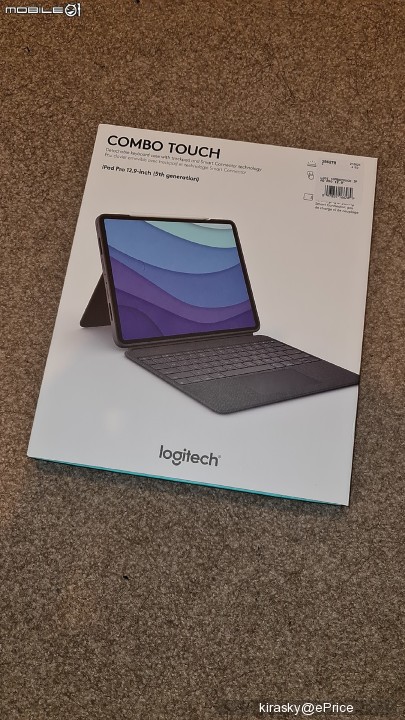

這組羅技鍵鼠價格大約只有原廠巧控鍵盤的一半,但是功能上來說幾乎不輸原廠巧控鍵鼠,質感來說也有它自己本身的風味,並且它鍵盤是可拆式設計,不想用可以拆掉當作純平板用,也因此叫做『Combo』,它鍵盤拆裝方式可以讓IPad擁有三種模式『純平板、筆電模式、鍵鼠收納模式(平版模式)』,另外它主體“機乎”是全包覆的保護殼設計,故鍵盤即使拆掉也有保護殼得用途。


正反面看一下。


打開後得樣子,這邊有個不幸的是鍵盤在蓋起來時,邊緣沒有太明顯的凹槽可以讓手指勾進去翻開鍵盤(MacBook Pro就有),所以無論鍵盤吸在正面或背面都無法一瞬間打開,如果不放觸控筆,筆的位置空間還能作為補助,但是放上觸控筆就可能要稍微摳弄邊緣,另外鍵鼠配置順便參考一下,羅技的觸控板面積比較原廠巧控鍵盤大一圈,鍵盤也多了最上列的快捷鍵,由左至右分別是『首頁、螢幕背光、虛擬鍵盤、搜尋、鍵盤背光、多媒體播放、靜音&音量、鎖定』,其中搜索、鍵盤背光算是有點多餘的,因為鍵盤快捷操作『Cmd + 空白』就是搜索了,而鍵盤背光會自動控制,所以除非要手動修正不然其實也用不太到,另外一個不幸的缺點是『沒有注音標示』,習慣看字標的人可能要自行迴避,習慣盲打的就完全不受影響(需要習慣一下間距)
歐!對了鍵盤如果反收在機背時它是會吸住的,所以不用擔心在使用鍵鼠收納模式的時候鍵盤會在後面亂晃甩動。
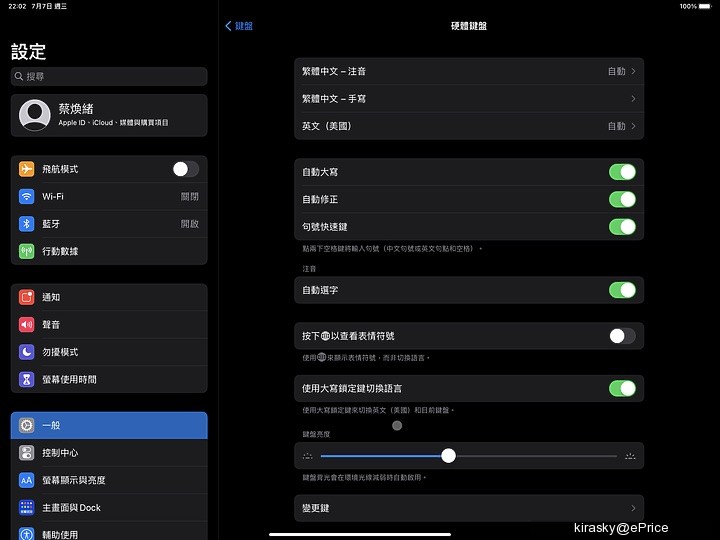


鍵盤背光一共有16段亮度,圖中為關閉+1格的最低發光亮度&最大亮度,燈色是常見的白光,背光表現還行不會太亮太顯眼,又不會太暗而看不清,主要的還是因為有自動背光調整+手動調整控光,另外鍵盤是剪刀腳設計,認真的跟巧控比起來敲擊聲大許多,無法給你安靜甜蜜的感受,鍵紐寬度與原廠巧控鍵相當,不會太小相當好使。



此鍵盤沒有原廠那種懸臂設計,它採用最簡單的無段支撐背架,雖然說是無段設計,但其實內部還是有機械結構,是有一定程度的阻力,不會因為放的太低會因為IPad的重量而自行躺平,圖中示範大概是最高角度以及最低角度,但我平常只有使用最高角度,因為最低角度的使用我通常就直接收腳架躺平了。

或許有人會想問這個問題『鍵盤吸力如何?牢固嗎?』,這裡我直接給個示範,鍵盤吸附力甚至比觸控筆還要大,即便你單手抓鍵盤倒吊IPad它也沒問題(但是甩它我就不敢保證了),總之吸附力滿夠的。

前面提到的“幾乎”全包覆的那個幾乎外的部分,就是收納觸控筆的位置,這個邊側它是保留了觸控筆的空間,所以在這範圍內是沒有保護性的,不過羅技長度拿捏的很剛好就是一隻筆的長度不多也不少。

這也是大家最在意的點,在安裝鍵盤後的厚度跟重量其實已經來到了一台MacBook Pro的份量(所以說買MBP最直接啊!?),需要時間適應,就算鍵盤不安裝,它的重量還是不輕,畢竟它不像巧控鍵盤那樣,只有一塊底吸附IPad,而是一個完完整整的保護殼+機械支架,只能說有一好沒兩好,購買前必須想清楚。

故意把這個重點放到現在講,此羅技鍵盤『不需要充電不需要藍芽連線』,由於它是Apple授權的第三方周邊,它跟巧控鍵盤一樣是採用『Smart Connector』機制來做連接,故無論在反應速度、操作支援,近乎同巧空鍵盤,至少我還沒使用上的問題差異,歡迎有相同用戶的網友提出一起探討。
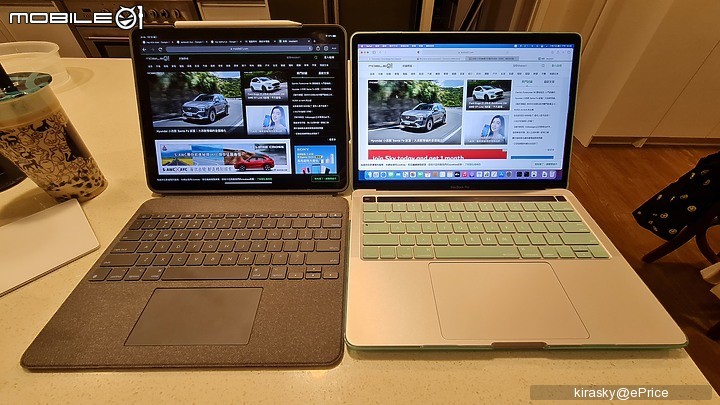

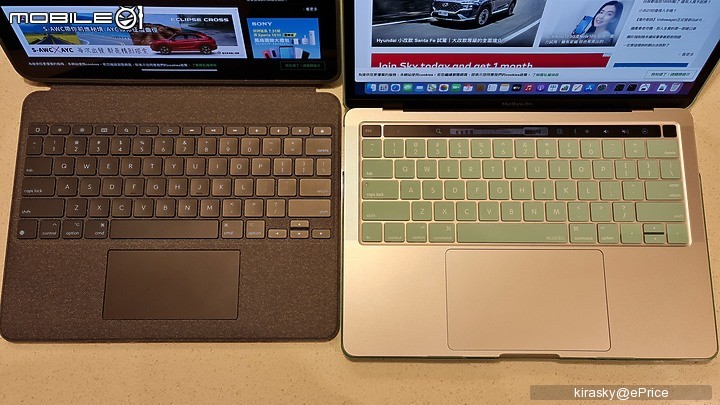
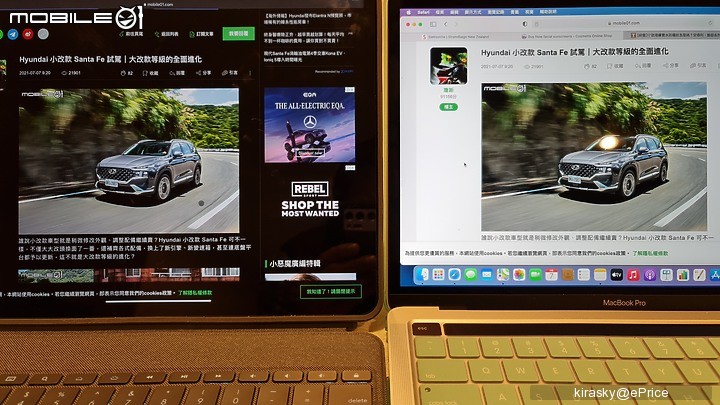
最後來做個比對“MacBook Pro M1 8G/256G”,其實使用上除了系統不同得差異以外,在操作上以及快捷鍵使用、多點觸控應用等,並沒有太大的差異,除了沒那麼安靜、觸控板小了點,我是覺得“輕“文書還是很可以的,當然雖然同樣是M1,性能即便沒有太大差距在軟體上就目前來說扔然是IPad的死穴,畢竟講真的像我這樣搞一套下來比MBP上16G版M1還要貴了一點,雖然我有1T容量,但換算成本其實還是貴了很多,尤其鍵鼠還得另外買,簡單說起來IPad就是一個“儀式“一種“情懷“,買前真的要想的相當清楚,尤其使用狀況跟環境,不然真的只能用著頂規硬體去看愛奇藝了,別說打遊戲也能用,說真的打進階遊戲(像原神、PUBG-M)不用外掛搖桿的方式拿著12.9吋還滿吃力的,螢幕方面的表現來說,IPad確實比現有的MBP M1來的好,但MBP其實也不錯了,不是重度追求者其實倒是不用太在意
喇叭外放的效果來說我覺得IPad比較好一點,空間感比較重一些,愛奇藝的話確實挺不錯的,我覺得讓我選擇IPad的原因並不是因為我有了MBP,而是除了習慣行動裝置勝過電腦外,另一個點還是在那個觸控筆上,觸控筆操作某些動作還是比觸控板或滑鼠來的方便,其實IPad的定位算是在於“補助“上,尤其是補助MBP這點,它可以透過無線連結變成MBP另外一個外接螢幕,而當人遠離電腦時又能保持資訊互動與同步,讓你確確實實的體驗一個完整生態鍊的可怕(手機沒有沒關係啦別嘴我)

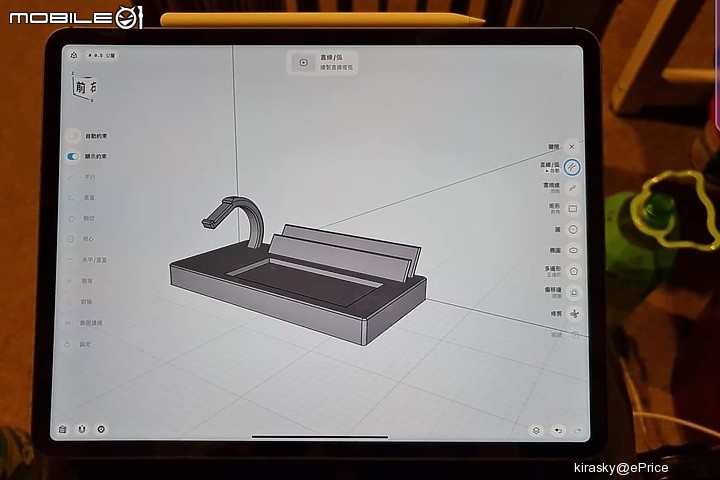
最後休假模式沒事就畫畫圖建模、看看文章發發動態、編輯影片相片、編輯360影片(行動裝置App比電腦軟體好用且豐富),有了巧控板用起來比MBP更爽快,在搭配個USB HUB用,講真的會越來越少用到MBP,我說我啦!!!
總結優缺點:
優點:
1.價格便宜只要原廠巧控鍵盤的一半
2.無需充電無需連線隨吸隨用
3.保護殼設計
4.比巧控鍵多了快捷鍵
5.螢幕傾斜調整範圍大
6.鍵盤可單獨拆卸
7.觸控板較大
8.質感較好(個人感受)
缺點:
1.笨重且厚實的身形
2.鍵盤敲擊聲大
3.不像巧控鍵盤多了一個USB孔可用
4.沒有注音/倉頡字標只能盲打
!!!歡迎留言探討!!!
#補充大家在意價格,我人剛好在紐西蘭打工度假,因疫情延簽還留在這裡,所以能提供的參考價格是這裡的價格,官方定價是389.99NZD(7799.8NT),不過在預購時這裡的店家(類似台灣燦坤、順發3C的連鎖店),就已經發出”特價預購活動”,所以我最後購入的價格是311.99NZD(6239.8NT),台灣實際上市售價可能會更便宜些,另外這是12.9吋的價格,印象中11吋的會差約30~40塊紐幣(600~800NT),各位參考一下。
9/28更新:
來更新七月開箱使用至今的心得,撇開先前說的優缺點,Combo Touch的支撐方式會增加使用的桌面面積,也較不利於放至腿上使用,另外鍵盤蓋上後由於鍵盤跟保護殼密合度很高,除了觸控筆的開口位置外,其餘兩邊緣(排除鍵盤連接)很難打開鍵盤,只能從觸控筆放置位置打開,如果觸控筆吸附在上面,不拿下觸控筆會增加打開的困難度,另外就是觸控筆沒有專屬筆槽,也就是說會有因外力碰撞掉落的可能性存在,雖然如果加上筆槽,它的外觀可能會更難看,Combo Touch講真的沒有原廠那麼美觀,材質特殊有它的特色倒是真的,不過也因為特殊材質的關係,不會像巧控鍵盤那樣有沾染指紋的問題(白色倒是不明顯),多出來的快捷建真的很好用,尤其首頁、音量跟鎖屏,再搭配原有的鍵盤指令(IOS系統自帶的補助功能)會更好用,另外恭喜台灣有注音版,雖然我習慣盲打所以始終沒有影響,但是看到有專屬注音版還是覺得滿好的,至少羅技有重視這部分需要的人。
原本就打算汰換用了五年的IPad Air2,結果因上一代採用了A12Z處理器,讓我對這個“Pro”卻步了,但如今卻等到了這台用了電腦等級M1處理器的“Pro”,所以用新的IPad來個微開箱。
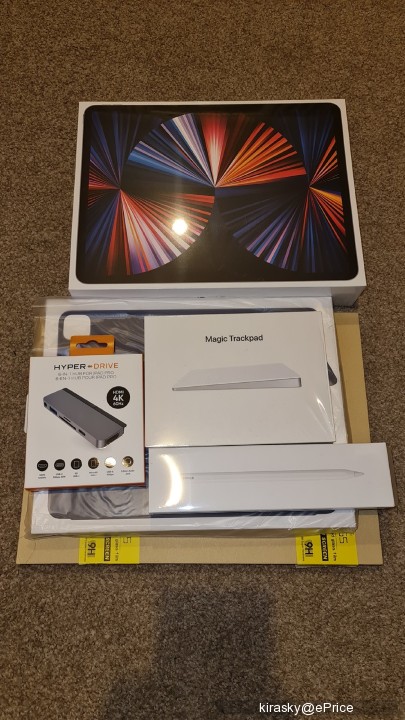
此次採購內容:
1:IPad Pro 12.9 (5th)
2:Apple Pencil 2 (二代觸控筆)
3:Magic Trackpad (巧控板)
4:鋼化玻璃保護貼
5:原廠Smart Folio (過度期)
6:HYPER++DRIVE 6 in 1 USB-C Hub
7:Logitech Touch Combo 鍵鼠組 (#放到後面講)
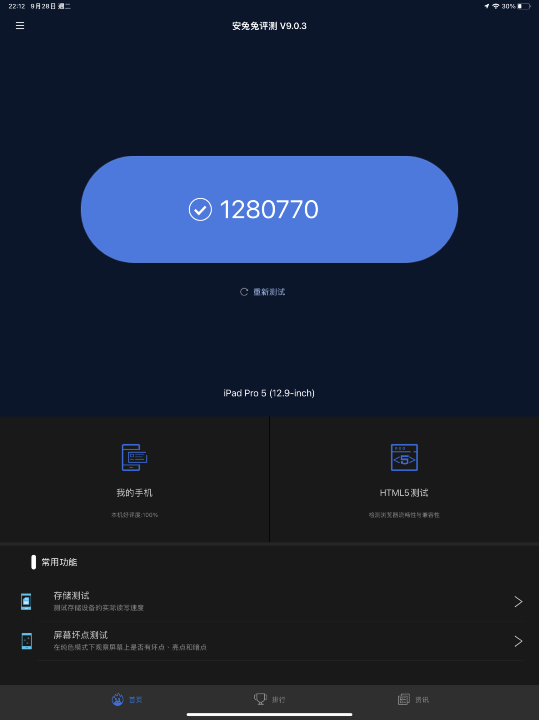
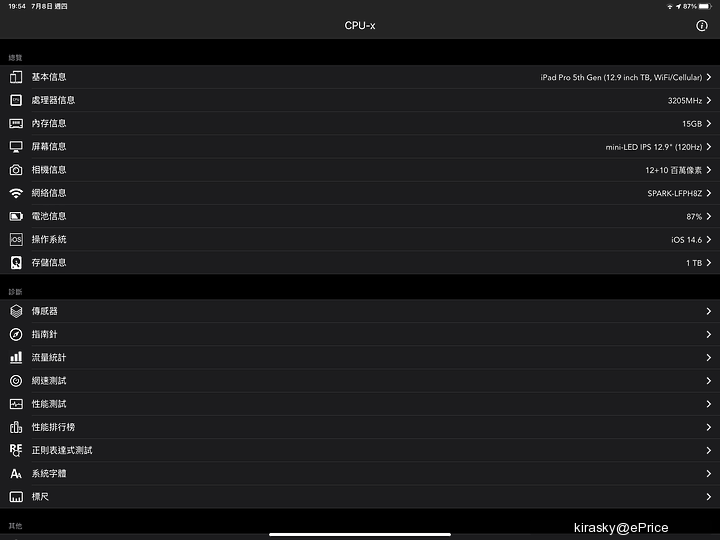
我所買的版本是1TB的版本,由於這次M1處理器在Ram上是整合訂製的,而Apple只提供了『1TB & 2TB』能擁有『16G Ram』,所以我選擇了最低的1TB,或許有人疑問一台平板要16G Ram幹嘛?真的用的到嗎?其實講真的是因人而異,即使編輯影片、多開視窗,我想也滿難用盡的吧,之前用Samsung Note8開了五個視窗大概2H~3H多的時間,手機就直接強制重新開機了,雖然IOS記憶體優化管理很好,但就當作一個避免萬一的心態吧,而且未來還很難說,假設這台IPad我也用了五年對吧?
關於處理器的好壞就不多說了,兔兔測分看看就好,反正現階段而言對於硬體過剩的平板&手機時代,加上現有的IPadOS限制以及App相容問題,以致無法完全發揮這M1的性能,其實相較於上一代A12Z的表現,其實並不會有太龐大的差異,至少現在還不會,未來的發展還未有明確的方向就真的不好說。
平板只要系統是Android或是IOS都會卡在一個相當尷尬的點上,那彷彿像是手機放大版的產物,相同甚至比電腦更貴的價位,卻無法擁有同為電腦的處理&生產價值,導致平板幾乎有著『買前生產力買後愛奇藝』的奇妙綽號,尤其在生產力&其他整體IOS比Android還要好的點上,更顯得IPad如此的更愛奇藝,其實講真的東西怎用因人而異,像我就是一個『手機平板能做的事情,我幹嘛要動用電腦,殺雞焉用牛刀』的心態,依賴手機平板勝過於用電腦的那類異種,電腦有電腦的好,平板有平板的香,沒什麼好鬥爭的,選擇自己覺得最合適自己的就對了。
離題了一會,說說這次IPad Pro所提升的硬體,其實還算有感覺的,新版的XDR螢幕表現有佳,雖然我手機Samsung Note 20 Ultra的Super AMOLED螢幕更美(對!我是那類平板IPad手機Android雙修的異教徒),不過相較於上一代的顯示表現,個人覺得有明顯提升,其餘的撇開處理器不說,倒是沒有太明顯的體驗,喇叭孔修改過但並沒有太明顯的差異感受,而12.9因爲螢幕更換帶來了機身厚度增加的問題,相機也有小幅度升級前置鏡頭,但是也不需期待畫質能到哪個檻,至少我覺得跟N20U或另外I12PM相比只能算是備用,其它的就真的還好了。
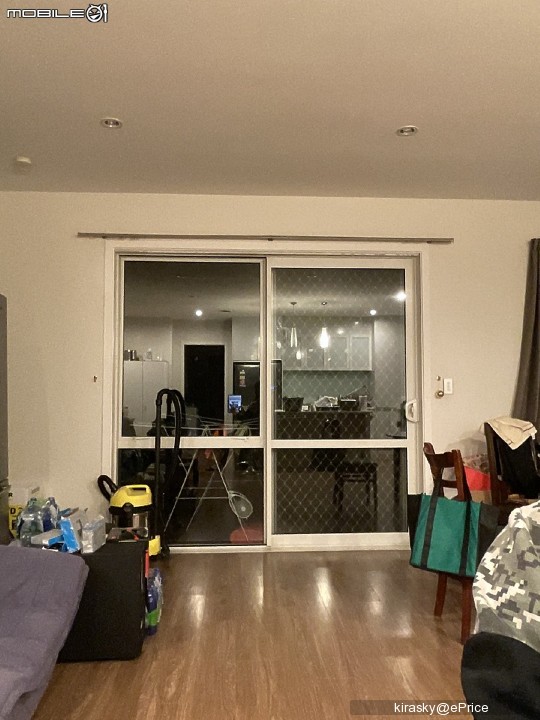

這是這次前置鏡頭的變更,由普通鏡頭變成『超廣角鏡頭』,畫素從700w提升到1200w,不過光圈倒是從F2.2縮小變成了F2.4,從圖中可以看到,廣角鏡頭範圍有多廣大,而最新的『人像居中』功能其實就是此廣角鏡頭的一種應用,不過能使用該功能的不多,一般拍照也無法使用就是了,但是前置廣角鏡頭帶來令一個優勢就是『FaceID』』上,可以擁有更大的偵測角度,同樣的角度下N20U跟I12PM都無法臉部解鎖,但新版IPad因為前置超廣角鏡頭卻可以(兩機前鏡廣角扔小於IPad),也就是說不用強迫一定要很正對準鏡頭才能用FaceID解鎖,嘛!這次開箱不是為了介紹IPad,簡單帶到這裡就好,有問題下面留言聊聊。
第二主角開箱:
Logitech Touch Combo 鍵鼠組
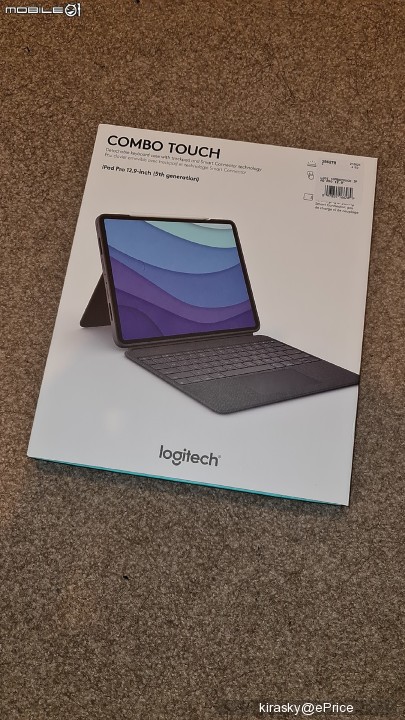

這組羅技鍵鼠價格大約只有原廠巧控鍵盤的一半,但是功能上來說幾乎不輸原廠巧控鍵鼠,質感來說也有它自己本身的風味,並且它鍵盤是可拆式設計,不想用可以拆掉當作純平板用,也因此叫做『Combo』,它鍵盤拆裝方式可以讓IPad擁有三種模式『純平板、筆電模式、鍵鼠收納模式(平版模式)』,另外它主體“機乎”是全包覆的保護殼設計,故鍵盤即使拆掉也有保護殼得用途。


正反面看一下。


打開後得樣子,這邊有個不幸的是鍵盤在蓋起來時,邊緣沒有太明顯的凹槽可以讓手指勾進去翻開鍵盤(MacBook Pro就有),所以無論鍵盤吸在正面或背面都無法一瞬間打開,如果不放觸控筆,筆的位置空間還能作為補助,但是放上觸控筆就可能要稍微摳弄邊緣,另外鍵鼠配置順便參考一下,羅技的觸控板面積比較原廠巧控鍵盤大一圈,鍵盤也多了最上列的快捷鍵,由左至右分別是『首頁、螢幕背光、虛擬鍵盤、搜尋、鍵盤背光、多媒體播放、靜音&音量、鎖定』,其中搜索、鍵盤背光算是有點多餘的,因為鍵盤快捷操作『Cmd + 空白』就是搜索了,而鍵盤背光會自動控制,所以除非要手動修正不然其實也用不太到,另外一個不幸的缺點是『沒有注音標示』,習慣看字標的人可能要自行迴避,習慣盲打的就完全不受影響(需要習慣一下間距)
歐!對了鍵盤如果反收在機背時它是會吸住的,所以不用擔心在使用鍵鼠收納模式的時候鍵盤會在後面亂晃甩動。
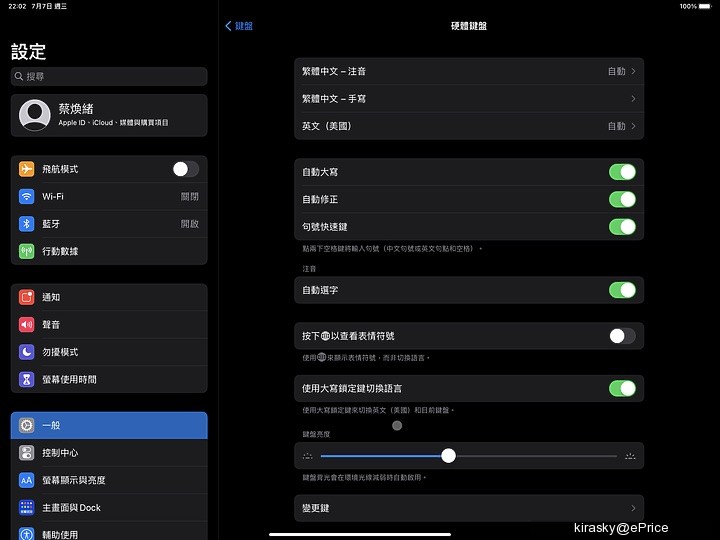


鍵盤背光一共有16段亮度,圖中為關閉+1格的最低發光亮度&最大亮度,燈色是常見的白光,背光表現還行不會太亮太顯眼,又不會太暗而看不清,主要的還是因為有自動背光調整+手動調整控光,另外鍵盤是剪刀腳設計,認真的跟巧控比起來敲擊聲大許多,無法給你安靜甜蜜的感受,鍵紐寬度與原廠巧控鍵相當,不會太小相當好使。



此鍵盤沒有原廠那種懸臂設計,它採用最簡單的無段支撐背架,雖然說是無段設計,但其實內部還是有機械結構,是有一定程度的阻力,不會因為放的太低會因為IPad的重量而自行躺平,圖中示範大概是最高角度以及最低角度,但我平常只有使用最高角度,因為最低角度的使用我通常就直接收腳架躺平了。

或許有人會想問這個問題『鍵盤吸力如何?牢固嗎?』,這裡我直接給個示範,鍵盤吸附力甚至比觸控筆還要大,即便你單手抓鍵盤倒吊IPad它也沒問題(但是甩它我就不敢保證了),總之吸附力滿夠的。

前面提到的“幾乎”全包覆的那個幾乎外的部分,就是收納觸控筆的位置,這個邊側它是保留了觸控筆的空間,所以在這範圍內是沒有保護性的,不過羅技長度拿捏的很剛好就是一隻筆的長度不多也不少。

這也是大家最在意的點,在安裝鍵盤後的厚度跟重量其實已經來到了一台MacBook Pro的份量(所以說買MBP最直接啊!?),需要時間適應,就算鍵盤不安裝,它的重量還是不輕,畢竟它不像巧控鍵盤那樣,只有一塊底吸附IPad,而是一個完完整整的保護殼+機械支架,只能說有一好沒兩好,購買前必須想清楚。

故意把這個重點放到現在講,此羅技鍵盤『不需要充電不需要藍芽連線』,由於它是Apple授權的第三方周邊,它跟巧控鍵盤一樣是採用『Smart Connector』機制來做連接,故無論在反應速度、操作支援,近乎同巧空鍵盤,至少我還沒使用上的問題差異,歡迎有相同用戶的網友提出一起探討。
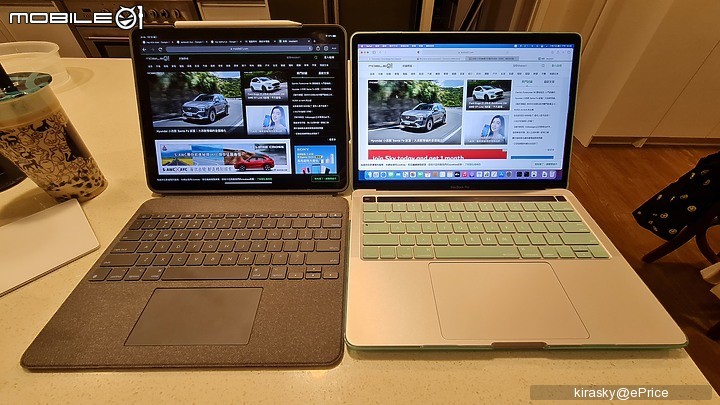

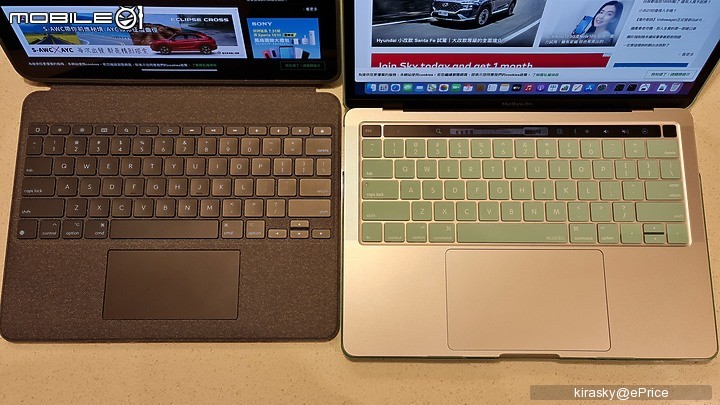
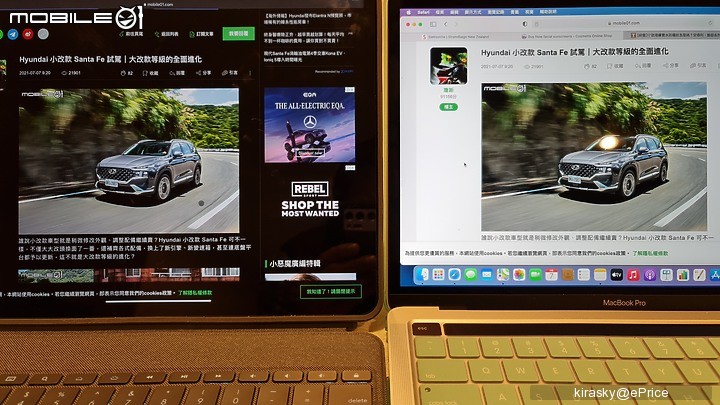
最後來做個比對“MacBook Pro M1 8G/256G”,其實使用上除了系統不同得差異以外,在操作上以及快捷鍵使用、多點觸控應用等,並沒有太大的差異,除了沒那麼安靜、觸控板小了點,我是覺得“輕“文書還是很可以的,當然雖然同樣是M1,性能即便沒有太大差距在軟體上就目前來說扔然是IPad的死穴,畢竟講真的像我這樣搞一套下來比MBP上16G版M1還要貴了一點,雖然我有1T容量,但換算成本其實還是貴了很多,尤其鍵鼠還得另外買,簡單說起來IPad就是一個“儀式“一種“情懷“,買前真的要想的相當清楚,尤其使用狀況跟環境,不然真的只能用著頂規硬體去看愛奇藝了,別說打遊戲也能用,說真的打進階遊戲(像原神、PUBG-M)不用外掛搖桿的方式拿著12.9吋還滿吃力的,螢幕方面的表現來說,IPad確實比現有的MBP M1來的好,但MBP其實也不錯了,不是重度追求者其實倒是不用太在意
喇叭外放的效果來說我覺得IPad比較好一點,空間感比較重一些,愛奇藝的話確實挺不錯的,我覺得讓我選擇IPad的原因並不是因為我有了MBP,而是除了習慣行動裝置勝過電腦外,另一個點還是在那個觸控筆上,觸控筆操作某些動作還是比觸控板或滑鼠來的方便,其實IPad的定位算是在於“補助“上,尤其是補助MBP這點,它可以透過無線連結變成MBP另外一個外接螢幕,而當人遠離電腦時又能保持資訊互動與同步,讓你確確實實的體驗一個完整生態鍊的可怕(手機沒有沒關係啦別嘴我)

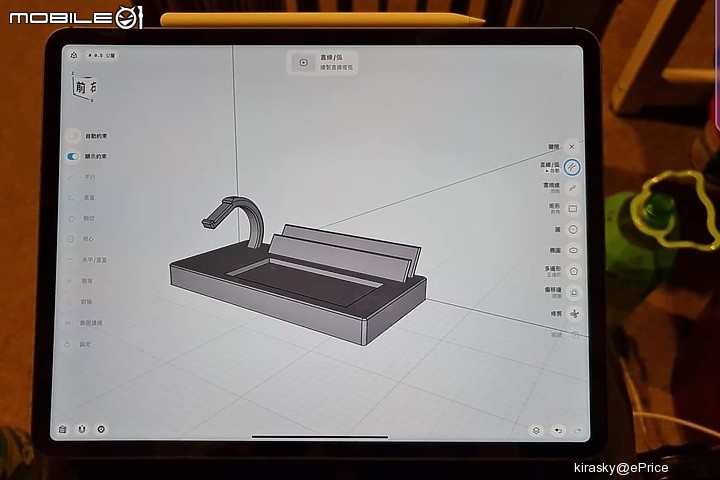
總結優缺點:
優點:
1.價格便宜只要原廠巧控鍵盤的一半
2.無需充電無需連線隨吸隨用
3.保護殼設計
4.比巧控鍵多了快捷鍵
5.螢幕傾斜調整範圍大
6.鍵盤可單獨拆卸
7.觸控板較大
8.質感較好(個人感受)
缺點:
1.笨重且厚實的身形
2.鍵盤敲擊聲大
3.不像巧控鍵盤多了一個USB孔可用
4.沒有注音/倉頡字標只能盲打
!!!歡迎留言探討!!!
#補充大家在意價格,我人剛好在紐西蘭打工度假,因疫情延簽還留在這裡,所以能提供的參考價格是這裡的價格,官方定價是389.99NZD(7799.8NT),不過在預購時這裡的店家(類似台灣燦坤、順發3C的連鎖店),就已經發出”特價預購活動”,所以我最後購入的價格是311.99NZD(6239.8NT),台灣實際上市售價可能會更便宜些,另外這是12.9吋的價格,印象中11吋的會差約30~40塊紐幣(600~800NT),各位參考一下。
9/28更新:
來更新七月開箱使用至今的心得,撇開先前說的優缺點,Combo Touch的支撐方式會增加使用的桌面面積,也較不利於放至腿上使用,另外鍵盤蓋上後由於鍵盤跟保護殼密合度很高,除了觸控筆的開口位置外,其餘兩邊緣(排除鍵盤連接)很難打開鍵盤,只能從觸控筆放置位置打開,如果觸控筆吸附在上面,不拿下觸控筆會增加打開的困難度,另外就是觸控筆沒有專屬筆槽,也就是說會有因外力碰撞掉落的可能性存在,雖然如果加上筆槽,它的外觀可能會更難看,Combo Touch講真的沒有原廠那麼美觀,材質特殊有它的特色倒是真的,不過也因為特殊材質的關係,不會像巧控鍵盤那樣有沾染指紋的問題(白色倒是不明顯),多出來的快捷建真的很好用,尤其首頁、音量跟鎖屏,再搭配原有的鍵盤指令(IOS系統自帶的補助功能)會更好用,另外恭喜台灣有注音版,雖然我習慣盲打所以始終沒有影響,但是看到有專屬注音版還是覺得滿好的,至少羅技有重視這部分需要的人。
廣告

網友評論 0 回覆本文